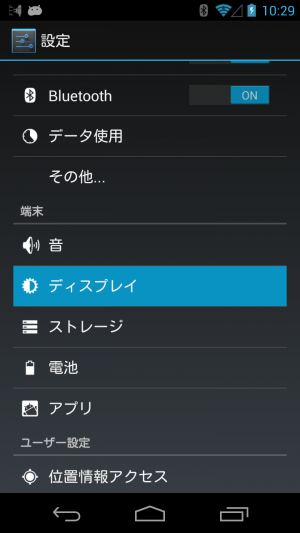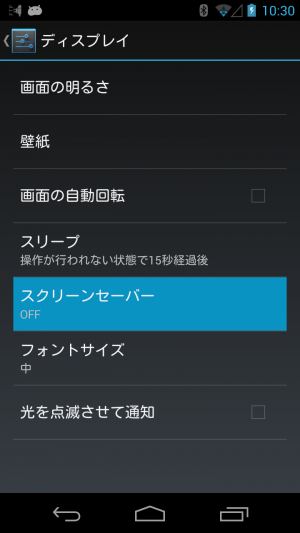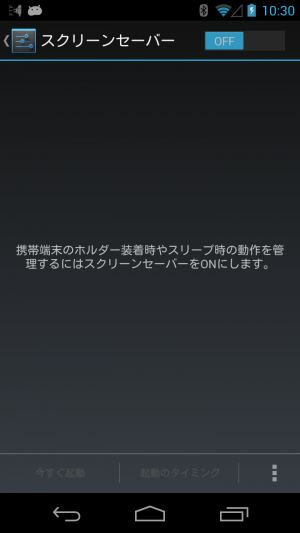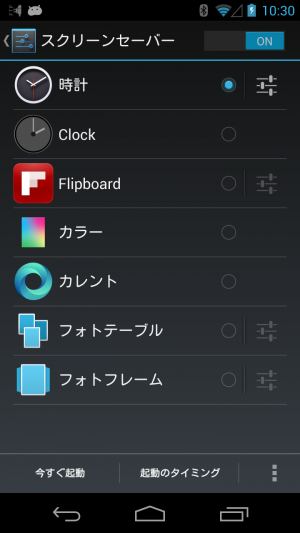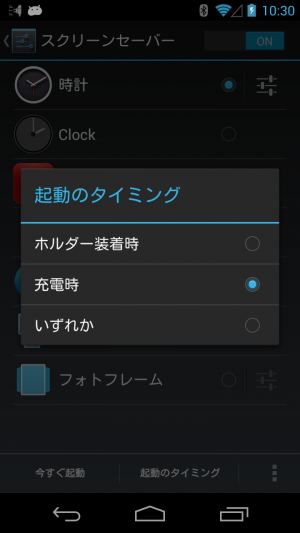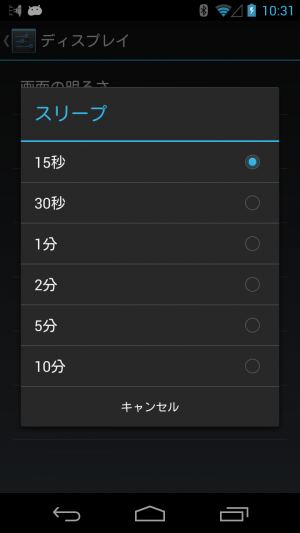【基本設定】充電中はスリープの代わりに「スクリーンセーバー」を起動させる
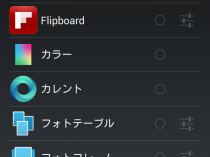
Android 4.2からは「スクリーンセーバー」という機能が追加されている。パソコンのスクリーンセーバー同様に、一定時間操作を行わなかったときに起動して時計や画像などを自動表示する機能だ。
使ってないときはスリープさせてバッテリを節約する必要のあるバッテリ駆動時には出番がないが、家などで充電しながら使うときには役に立つ。
スクリーンセーバーは画面をタッチするだけで前の画面に復帰できるので、自動スリープして電源ボタンで復帰させるよりも手間が少なくて済むのだ。
電源接続時は自動スリープを無効にするという設定もあるが、同じ画面を表示したまま長時間放置すると、表示内容が画面に焼き付いてしまう恐れがある。次々に表示内容が変化するスクリーンセーバーならば、焼き付きを防ぎつつスリープ解除の手間を削減できるぞ。
また、スタンド型の充電器を利用している場合は、充電中しながら操作するのには向かないが、スクリーンセーバーを使えば、充電中も卓上時計やデジタルフォトフレームとして活用できる。
スクリーンセーバー機能に対応したアプリはPlayストアなどで多数公開されているので、標準のアプリが気に入らない場合は探してみよう。
スクリーンセーバーの設定は、設定画面の「ディスプレイ」や「画面」にある。
「スクリーンセーバー」の項目をタッチして、設定画面に進もう。
スクリーンセーバーを利用するには、右上のスイッチをタッチして「ON」に切り替えよう。
インストールされているスクリーンセーバー対応アプリの一覧が表示されるので、使用したいアプリを選択しよう。アプリによっては、右側の設定ボタンで詳細設定を行える。「今すぐ起動」で、動作確認を行えるぞ。
「起動のタイミング」で、起動条件を選択できる。通常は「いずれか」にしておけばいいだろう。
スクリーンセーバー起動までの時間は、画面設定の「スリープ」と共通になっている。
関連記事

パズドラなど、フルスクリーンのゲーム中にスワイプでステータスバーを呼び出せる「Smart Statusbar」

「メディアサーバー」が電池を異常消費するのはスリープ前に使っていたアプリが原因かも

Wi-Fi回線につなぎっ放しにしたい人はスリープ機能をOFFにしよう

【基本設定】不要な自動スリープが発生しないように待ち時間を長くする

ステータスバーから素早くよく使うアプリを起動できる「通知クリップ」

Lightning Launcherに「LLW Simple Pager」でサブスクリーンを追加

ステータスバーの代わりにホーム画面に通知を表示して素早く確認できる「List Notifier Widget lite」

スマホで調べ物をしながらほかの作業をするときは「Stay Awake」で自動スリープを無効化すると便利

【スマホでPC操作】パソコンのログインパスワードを入力しないで自動起動させる
2014年07月01日11時06分 公開 | カテゴリー: 便利化・快適化 | キーワード:チップス | Short URL
ツイート ![]()
最新記事
- 柔軟なケーブル管理!すべてのケーブルが絡まないようにする結束バンド!
- 一瞬でくるっとまとまる充電ケーブル!急速充電も高速データ伝送も対応!
- 小型化とスタイルの融合!テンキーレスで一日ゲームをするのも快適!
- 太めのケーブルも使えるマグネット式ケーブルクリップ!6個セットで家中どこでも使える!
- クランプで手軽に設置できるケーブルトレー!使い方によって小物入れとして使うことも!
- 配線を整理してスッキリ!デスク裏に設置する布製ケーブルトレー!
- 液晶ディスプレイの上を小物置きに!設置も取り外しも簡単なディスプレイボード!
- 照明の常識が変わる究極のモニターライト!自動調光で常に最適な明るさ!
- 狭いデスクを広々使う!可動域の広いモニターアーム!
- 大きな文字で見やすいデジタル時計!壁掛け時計としても置き時計としても!
- 3in1のヘッドホンスタンド!USBハブや 3.5mmオーディオ機能も!
- ゲームやテレワークを快適に!目に優しい設計のモニターライト!
- 便利なUSB電源のPCスピーカー!Bluetooth接続にも対応!
- 高さと向きを自由に調整可能!様々なゲーム周辺機器を収納できるスタンド!
- 安定性抜群!スマホを安定して置いておける折りたたみ式のスマホスタンド!
- 片手で脱着できるスマホホルダー!ダッシュボードでもエアコン送風口でも!
- AUX経由で音楽再生!Bluetoothでワイヤレスに再生できる!
- 小さい空間のあらゆるところで空気を浄化!プラズマクラスター搭載のコンパクトな空気清浄機!
- 2台の機器を立てて収納できるクラムシェルスタンド!重量感があるので安心して置ける!
- 超スリムで持ち運びも簡単!ノートPCを最適な角度に出来るスタンド!
- ボタン1つで締めるも緩めるも手軽に!シンプル操作で高精度作業!
- 最大8台同時充電可能!スマホスタンド付きの電源タップ!
- 一台6役の猫足型電源タップ!コンセントもUSBポートもこれ一台!
- 5個のコンセントと4つのUSBポート!コンパクトなのにたくさん使える電源タップ!
- 一台6役で干渉しにくい延長コード!コンセントもUSBもこれ一台!
- 4つの機能を1台に!ワイヤレス充電機能等がついた高機能空気清浄機!
- 車内空間を短時間でリフレッシュ!高性能HEPAフィルター搭載!
- ウイルスも花粉もきれいに!車内の空気を清浄化!
- ドリンクホルダー付きスマホホルダー!マップアプリ利用に最適!
- 電子アクセサリーをまとめて収納!ダブルファスナーで超大容量!